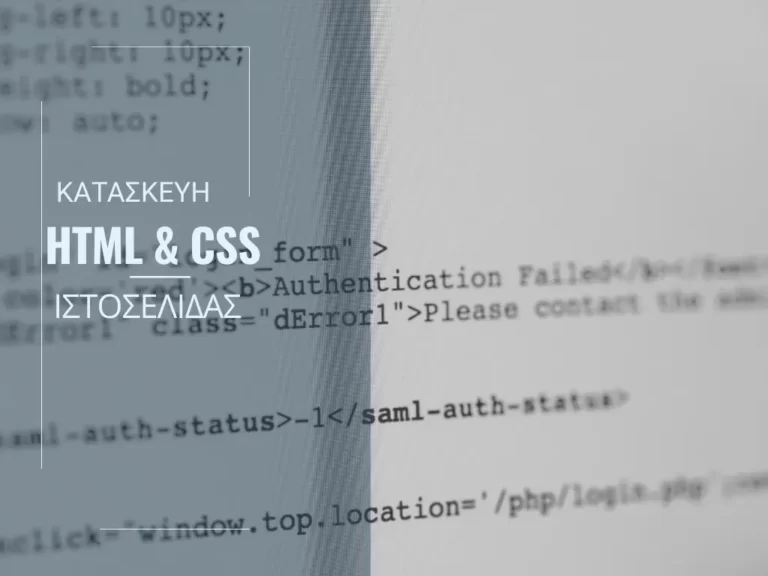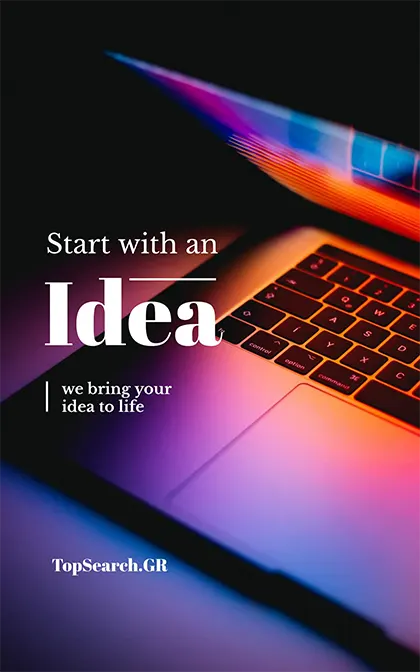Η ιστοσελίδα μας χρησιμοποιεί cookies για την καλύτερη εμπειρία σας. Κάνοντας κλικ στο κουμπί ΑΠΟΔΟΧΗ, συναινείτε στη χρήση ΟΛΩΝ των cookies.
Πως να φτιάξεις δωρεάν ιστοσελίδα
Κατασκευή Ιστοσελίδων » Web Design » Πως να φτιάξεις δωρεάν ιστοσελίδα
Η κατασκευή μιας ιστοσελίδας μπορεί να γίνει είτε με τη βοήθεια ενός επαγγελματία στην κατασκευή ιστοσελίδων, είτε με τη χρήση δωρεάν εργαλείων.
Είναι σίγουρο πλέον στις μέρες μας πως μία επιχείρηση πρέπει να έχει διαδικτυακή παρουσία. Πολλές μικρές επιχειρήσεις δεν μπορούν να ανταπεξέλθουν στο κόστος κατασκευής μιας ιστοσελίδας και ψάχνουν για οικονομικές λύσεις.
Αν έχετε την τεχνική γνώση και τον χρόνο, μπορείτε να κατασκευάσετε μια ιστοσελίδα μόνοι σας χρησιμοποιώντας δωρεάν εργαλεία κατασκευής ιστοσελίδων, όπως το WordPress, το Wix ή το Google Sites. Αυτά τα εργαλεία παρέχουν πρότυπα σχεδιασμού και επεξεργαστές για τη δημιουργία και προσαρμογή του περιεχομένου σας.
Σε αυτό το άρθρο θα σας δώσουμε κάποιες οδηγίες, ώστε να ξεκινήστε μόνοι σας και εντελώς δωρεάν τη δική σας ιστοσελίδα.

WordPress
Κατασκευή δωρεάν ιστοσελίδας με WordPress
Βήμα 1: Δημιουργείστε Λογαριασμό στο WordPress
Για να δημιουργήσετε έναν ιστότοπο στο WordPress, θα πρέπει πρώτα να εγγραφείτε στο WordPress. Μεταβείτε στη διεύθυνση wordpress.com και κάντε κλικ στο κουμπί “Get Started” (Ξεκινήστε).
Ακολουθήστε τα βήματα για να δημιουργήσετε το λογαριασμό σας και επιλέξτε ένα domain name για τον ιστότοπό σας. Το domain name είναι το όνομα που θα έχει η ιστοσελίδα σας.
Βήμα 2: Επιλέξτε ένα θέμα για τον ιστότοπό σας
Μόλις εγγραφείτε για λογαριασμό WordPress, θα μεταφερθείτε στο διαχειριστικό του WordPress. Εδώ, μπορείτε να επιλέξετε ένα θέμα για τον ιστότοπό σας. Το WordPress προσφέρει μια ποικιλία δωρεάν και επί πληρωμή θεμάτων από τα οποία μπορείτε να επιλέξετε.
Μπορείτε να περιηγηθείτε στα διαθέσιμα θέματα και να επιλέξετε αυτό που ταιριάζει καλύτερα στον σκοπό του ιστότοπού σας.
Βήμα 3: Προσαρμόστε τον ιστότοπό σας προσθέτοντας σελίδες, αναρτήσεις και άλλο περιεχόμενο χρησιμοποιώντας τον επεξεργαστή Gutenberg
Το WordPress χρησιμοποιεί τον επεξεργαστή Gutenberg, ο οποίος είναι ένας επεξεργαστής drag-and-drop που σας επιτρέπει να προσαρμόσετε εύκολα τον ιστότοπό σας. Μπορείτε να προσθέσετε σελίδες, αναρτήσεις και άλλο περιεχόμενο στον ιστότοπό σας, απλά σύροντάς τα και αφήνοντάς τα στη σελίδα.
Για να προσθέσετε μια νέα σελίδα, κάντε κλικ στο κουμπί “Σελίδες” στο αριστερό μενού και, στη συνέχεια, κάντε κλικ στο “Προσθήκη νέας σελίδας”. Στη συνέχεια, μπορείτε να προσθέσετε κείμενο και εικόνες στη σελίδα χρησιμοποιώντας τον επεξεργαστή Gutenberg. Μπορείτε επίσης να χρησιμοποιήσετε το μενού “Block” για να προσθέσετε άλλους τύπους περιεχομένου, όπως βίντεο και γκαλερί.
Βήμα 4: Εγκαταστήστε πρόσθετα για να προσθέσετε λειτουργικότητα
Το WordPress προσφέρει μια ποικιλία από πρόσθετα που μπορείτε να εγκαταστήσετε για να προσθέσετε λειτουργικότητα στον ιστότοπό σας. Για παράδειγμα, μπορείτε να εγκαταστήσετε ένα πρόσθετο φόρμας επικοινωνίας για να επιτρέπετε στους επισκέπτες να επικοινωνούν μαζί σας ή μπορείτε να εγκαταστήσετε ένα πρόσθετο κοινής χρήσης κοινωνικών μέσων για να επιτρέπετε στους επισκέπτες να μοιράζονται το περιεχόμενό σας στα μέσα κοινωνικής δικτύωσης.
Για να εγκαταστήσετε ένα πρόσθετο, κάντε κλικ στο κουμπί “Πρόσθετα” στο αριστερό μενού και, στη συνέχεια, κάντε κλικ στο “Προσθήκη νέου”. Στη συνέχεια, μπορείτε να περιηγηθείτε στα διαθέσιμα πρόσθετα και να επιλέξετε αυτό που θέλετε να εγκαταστήσετε. Αφού εγκαταστήσετε το πρόσθετο, μπορείτε να προσαρμόσετε τις ρυθμίσεις του στις ανάγκες σας.
Βήμα 5: Προεπισκόπηση και δημοσίευση του ιστοτόπου σας
Πριν δημοσιεύσετε τον ιστότοπό σας, είναι σημαντικό να τον κάνετε προεπισκόπηση για να βεβαιωθείτε ότι όλα φαίνονται και λειτουργούν όπως προβλέπεται. Για να κάνετε προεπισκόπηση της ιστοσελίδας σας, κάντε κλικ στο κουμπί “Προεπισκόπηση” στην επάνω δεξιά γωνία της οθόνης. Στη συνέχεια, μπορείτε να περιηγηθείτε στον ιστότοπό σας για να δείτε πώς φαίνεται.
Εάν είστε ευχαριστημένοι με τον ιστότοπό σας, μπορείτε να τον δημοσιεύσετε κάνοντας κλικ στο κουμπί “Δημοσίευση” στην επάνω δεξιά γωνία της οθόνης. Ο ιστότοπός σας θα είναι στη συνέχεια διαθέσιμος στο διαδίκτυο για να τον δει οποιοσδήποτε. Αν χρειαστεί να κάνετε αλλαγές στον ιστότοπό σας αργότερα, μπορείτε απλώς να συνδεθείτε στο WordPress και να επεξεργαστείτε τον ιστότοπό σας.
Προτεινόμενο Βίντεο
Wix
Κατασκευή δωρεάν ιστοσελίδας με Wix
Βήμα 1: Εγγραφείτε για λογαριασμό Wix
Για να δημιουργήσετε έναν ιστότοπο στο Wix, θα πρέπει πρώτα να εγγραφείτε για λογαριασμό στο Wix. Μεταβείτε στη διεύθυνση wix.com και κάντε κλικ στο κουμπί “Get Started” (Ξεκινήστε). Ακολουθήστε τα βήματα για να δημιουργήσετε το λογαριασμό σας και να επιλέξετε ένα όνομα τομέα για τον ιστότοπό σας.
Βήμα 2: Επιλέξτε ένα πρότυπο για τον ιστότοπό σας
Αφού εγγραφείτε για λογαριασμό Wix, θα μεταφερθείτε στον πίνακα διαχείρισης του Wix. Εδώ, μπορείτε να επιλέξετε ένα πρότυπο για τον ιστότοπό σας. Το Wix προσφέρει μια ποικιλία από δωρεάν και επί πληρωμή πρότυπα από τα οποία μπορείτε να επιλέξετε. Μπορείτε να περιηγηθείτε στα διαθέσιμα πρότυπα και να επιλέξετε αυτό που ταιριάζει καλύτερα στον σκοπό του ιστότοπού σας.
Βήμα 3: Προσαρμόστε τον ιστότοπό σας προσθέτοντας σελίδες, στοιχεία και άλλο περιεχόμενο χρησιμοποιώντας τον επεξεργαστή Wix
Το Wix χρησιμοποιεί έναν επεξεργαστή drag-and-drop που σας επιτρέπει να προσαρμόσετε εύκολα τον ιστότοπό σας. Μπορείτε να προσθέσετε σελίδες, στοιχεία και άλλο περιεχόμενο στον ιστότοπό σας, απλά σύροντάς τα στη σελίδα.
Για να προσθέσετε μια νέα σελίδα, κάντε κλικ στο κουμπί “Σελίδες” στο αριστερό μενού και, στη συνέχεια, κάντε κλικ στο “Προσθήκη σελίδας”. Στη συνέχεια, μπορείτε να προσθέσετε κείμενο και εικόνες στη σελίδα χρησιμοποιώντας τον επεξεργαστή Wix. Μπορείτε επίσης να χρησιμοποιήσετε το κουμπί “Προσθήκη” για να προσθέσετε άλλους τύπους περιεχομένου, όπως βίντεο και γκαλερί.
Για να προσθέσετε ένα νέο στοιχείο, κάντε κλικ στο κουμπί “Προσθήκη” στο αριστερό μενού και, στη συνέχεια, επιλέξτε τον τύπο του στοιχείου που θέλετε να προσθέσετε. Στη συνέχεια, μπορείτε να προσαρμόσετε τις ρυθμίσεις του στοιχείου στις ανάγκες σας.
Βήμα 4: Εγκαταστήστε εφαρμογές για να προσθέσετε λειτουργικότητα
Το Wix προσφέρει μια ποικιλία εφαρμογών που μπορείτε να εγκαταστήσετε για να προσθέσετε λειτουργικότητα στον ιστότοπό σας. Για παράδειγμα, μπορείτε να εγκαταστήσετε μια εφαρμογή φόρμας επικοινωνίας για να επιτρέψετε στους επισκέπτες να επικοινωνήσουν μαζί σας ή μπορείτε να εγκαταστήσετε μια εφαρμογή κοινής χρήσης κοινωνικών μέσων για να επιτρέψετε στους επισκέπτες να μοιραστούν το περιεχόμενό σας στα κοινωνικά μέσα.
Για να εγκαταστήσετε μια εφαρμογή, κάντε κλικ στο κουμπί “Εφαρμογές” στο αριστερό μενού και, στη συνέχεια, κάντε κλικ στην επιλογή “Εξερεύνηση”. Στη συνέχεια, μπορείτε να περιηγηθείτε στις διαθέσιμες εφαρμογές και να επιλέξετε αυτή που θέλετε να εγκαταστήσετε. Αφού εγκαταστήσετε την εφαρμογή, μπορείτε να προσαρμόσετε τις ρυθμίσεις της στις ανάγκες σας.
Βήμα 5: Προεπισκόπηση και δημοσίευση του ιστοτόπου σας
Πριν δημοσιεύσετε τον ιστότοπό σας, είναι σημαντικό να κάνετε προεπισκόπηση για να βεβαιωθείτε ότι όλα φαίνονται και λειτουργούν όπως θα πρέπει. Για να κάνετε προεπισκόπηση της ιστοσελίδας σας, κάντε κλικ στο κουμπί “Προεπισκόπηση” στην επάνω δεξιά γωνία της οθόνης. Στη συνέχεια, μπορείτε να περιηγηθείτε στον ιστότοπό σας για να δείτε πώς φαίνεται.
Εάν είστε ευχαριστημένοι με τον ιστότοπό σας, μπορείτε να τον δημοσιεύσετε κάνοντας κλικ στο κουμπί “Δημοσίευση” στην επάνω δεξιά γωνία της οθόνης. Ο ιστότοπός σας θα είναι στη συνέχεια διαθέσιμος στο διαδίκτυο για να τον δει οποιοσδήποτε. Εάν χρειαστεί να κάνετε αλλαγές στον ιστότοπό σας αργότερα, μπορείτε απλώς να συνδεθείτε στο Wix και να επεξεργαστείτε τον ιστότοπό σας.
Προτεινόμενο Βίντεο
Google Sites
Κατασκευή δωρεάν ιστοσελίδας με Google Sites
Βήμα 1: Συνδεθείτε στο λογαριασμό σας Google και μεταβείτε στις τοποθεσίες Google
Για να δημιουργήσετε έναν ιστότοπο στο Google Sites, θα πρέπει να συνδεθείτε στο λογαριασμό σας στο Google και να μεταβείτε στο sites.google.com/new. Μπορείτε να αποκτήσετε πρόσβαση στο Google Sites από το μενού Google Apps, το οποίο βρίσκεται στην επάνω δεξιά γωνία της αρχικής σελίδας του λογαριασμού σας Google.
Βήμα 2: Επιλέξτε ένα πρότυπο για τον ιστότοπό σας
Μόλις μπείτε στο Google Sites, θα δείτε μια ποικιλία προτύπων για να διαλέξετε. Αυτά τα πρότυπα έχουν σχεδιαστεί για διαφορετικούς τύπους ιστότοπων, όπως προσωπικές ιστοσελίδες, ιστοσελίδες έργων και ομαδικές ιστοσελίδες. Μπορείτε να επιλέξετε το πρότυπο που ταιριάζει καλύτερα στον σκοπό του ιστότοπού σας.
Βήμα 3: Προσαρμόστε τον ιστότοπό σας προσθέτοντας σελίδες, κείμενο, εικόνες και άλλο περιεχόμενο χρησιμοποιώντας τον επεξεργαστή drag-and-drop
Το Google Sites διαθέτει έναν επεξεργαστή drag-and-drop που σας επιτρέπει να προσαρμόζετε εύκολα τον ιστότοπό σας. Μπορείτε να προσθέσετε σελίδες, κείμενο, εικόνες και άλλο περιεχόμενο στον ιστότοπό σας, απλά σύροντάς τα στη σελίδα.
Για να προσθέσετε μια νέα σελίδα, κάντε κλικ στο κουμπί “Νέα σελίδα” στην επάνω αριστερή γωνία της οθόνης. Στη συνέχεια, μπορείτε να προσθέσετε κείμενο και εικόνες στη σελίδα κάνοντας κλικ στο κουμπί “Πλαίσιο κειμένου” ή “Εικόνα” στη γραμμή εργαλείων. Μπορείτε επίσης να χρησιμοποιήσετε το μενού “Εισαγωγή” για να προσθέσετε άλλους τύπους περιεχομένου, όπως χάρτες, βίντεο και ημερολόγια.
Για να προσαρμόσετε το σχεδιασμό του ιστότοπού σας, κάντε κλικ στο κουμπί “Θέμα” στη γραμμή εργαλείων. Μπορείτε να αλλάξετε τον συνδυασμό χρωμάτων και γραμματοσειράς του ιστότοπού σας, ενώ μπορείτε επίσης να προσθέσετε το δικό σας λογότυπο ή εικόνα φόντου.
Βήμα 4: Προσθέστε Gadgets στον ιστότοπό σας για να προσθέσετε λειτουργικότητα
Το Google Sites προσφέρει μια ποικιλία από gadgets που μπορείτε να προσθέσετε στον ιστότοπό σας για να προσθέσετε λειτουργικότητα. Για παράδειγμα, μπορείτε να προσθέσετε ένα gadget ημερολογίου για την προβολή επερχόμενων εκδηλώσεων ή μπορείτε να προσθέσετε ένα gadget YouTube για την ενσωμάτωση βίντεο στον ιστότοπό σας.
Για να προσθέσετε ένα gadget, κάντε κλικ στο μενού “Εισαγωγή” και, στη συνέχεια, κάντε κλικ στην επιλογή “Περισσότερα gadgets”. Μπορείτε να περιηγηθείτε στα διαθέσιμα gadgets και να επιλέξετε αυτό που θέλετε να προσθέσετε. Αφού προσθέσετε το gadget, μπορείτε να προσαρμόσετε τις ρυθμίσεις του στις ανάγκες σας.
Βήμα 5: Προεπισκόπηση και δημοσίευση του ιστοτόπου σας
Πριν δημοσιεύσετε τον ιστότοπό σας, είναι σημαντικό να τον κάνετε προεπισκόπηση για να βεβαιωθείτε ότι όλα φαίνονται και λειτουργούν όπως προβλέπεται. Για να κάνετε προεπισκόπηση της ιστοσελίδας σας, κάντε κλικ στο κουμπί “Προεπισκόπηση” στην επάνω δεξιά γωνία της οθόνης. Στη συνέχεια, μπορείτε να περιηγηθείτε στον ιστότοπό σας για να δείτε πώς φαίνεται.
Εάν είστε ευχαριστημένοι με τον ιστότοπό σας, μπορείτε να τον δημοσιεύσετε κάνοντας κλικ στο κουμπί “Δημοσίευση” στην επάνω δεξιά γωνία της οθόνης. Ο ιστότοπός σας θα είναι στη συνέχεια διαθέσιμος στο διαδίκτυο για να τον δει οποιοσδήποτε. Εάν χρειαστεί να κάνετε αλλαγές στον ιστότοπό σας αργότερα, μπορείτε απλώς να συνδεθείτε στο Google Sites και να επεξεργαστείτε τον ιστότοπό σας.
Προτεινόμενο Βίντεο
Επικοινωνήστε μαζί μας αν χρειάζεστε βοήθεια.
Διαβάστε περισσότερα χρήσιμα άρθρα στο blog.
-
Γράφει ο Νίκος Θεοδωρόπουλος
- Ο Νίκος Θεοδωρόπουλος δραστηριοποιείται στον τομέα της ψηφιακής στρατηγικής μάρκετινγκ από το 2007 και συνεργάζεται με μικρούς και μεγάλους πελάτες. Η εμπειρία του στην προώθηση ιστοσελίδων προσφέρει μια προσέγγιση βασισμένη σε δεδομένα σε κάθε στρατηγική ψηφιακού μάρκετινγκ που αναπτύσσει. Ο Νίκος Θεοδωρόπουλος έχει εμπειρία στη διαφήμιση Pay Per Click, τη βελτιστοποίηση μηχανών αναζήτησης, την κατασκευή ιστοσελίδων, τη δοκιμή AB, τη βελτιστοποίηση μετατροπής και την διαχείριση Social Media.
ΔΙΑΒΑΣΤΕ ΕΠΙΣΗΣ
Σχετικά με την TopSearch
Η TopSearch, με χρόνια εμπειρία στην κατασκευή ιστοσελίδων, προσφέρει αποτελεσματικές λύσεις κατασκευής και προώθησης ιστοσελίδων σε ιδιώτες και επιχειρήσεις.
Share This Post
Έχετε κάποια απορία;
698 390 6304